Chkdsk court sur chaque démarrage Voici quelques corrections
Certaines installations sont ajoutées dans Windows OS pour profiter uniquement aux utilisateurs. Mais parfois, de nombreux bons services peuvent également commencer à réagir comme une malédiction. Même implique au concept d’utilité chkdsk. Il n’est fourni que pour le plus grand bien des utilisateurs Windows, mais il commence parfois à devenir ennuyeux.
Trouvez et réparez automatiquement les erreurs de Windows grâce à l'outil de réparation de PC
Reimage est un excellent outil de réparation qui détecte et répare automatiquement différents problèmes du système d'exploitation Windows. Avoir cet outil protégera votre PC contre les codes malveillants, les défaillances matérielles et plusieurs autres bugs. En outre, cela vous permet également d'utiliser votre appareil au maximum de ses capacités et de ses performances.
- Étape 1: Télécharger l'outil de réparation et d'optimisation des PC (Windows 11, 10, 8, 7, XP, Vista - Certifié Microsoft Gold).
- Étape 2: Cliquez sur "Démarrer l'analyse" pour trouver les problèmes de registre de Windows qui pourraient être à l'origine des problèmes du PC.
- Étape 3: Cliquez sur "Réparer tout" pour résoudre tous les problèmes.
Beaucoup des utilisateurs de bureau et ordinateurs portables qui utilisent Windows OS, ils se sont plaints d’une situation très critique. Chaque fois qu’ils allument leur machine, le système d’exploitation les conduit à Chkdsk. Donc, ici, je vais décrire deux procédures à Fixer Chkdsk exécute sur chaque démarrage . Vous pouvez choisir n’importe quelle méthode que vous trouverez facilement.
2 façons de réparer les courses chkdsk sur chaque démarrage
Utiliser l’éditeur de registre

- Appuyez sur la touche Windows Logo + R du clavier de votre PC.
- Tapez Regedit dans la zone d’exécution et appuyez sur ENTER.
- Allez le chemin suivant dans l’éditeur de registre:
- Computerhkey_local_machinesystemCurrentControlseControlsession Manager
- à partir de la fenêtre à droite, double-cliquez sur bootexecute
- définir sa valeur comme autocheck autochk *
- Une fois que vous avez terminé toutes les étapes ci-dessus, vous devez fermer tous les onglets et redémarrer votre PC.
Utiliser une invite de commande
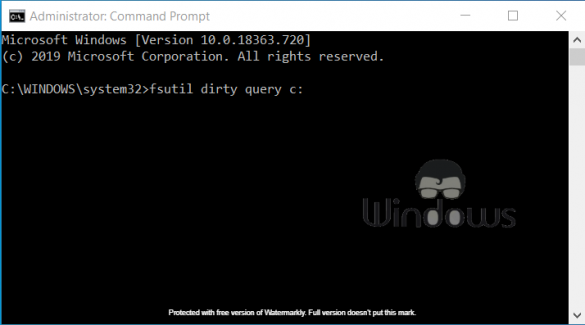
- Invite de commande de lancement via la barre de recherche Corttana.
- Exécutez la commande suivante dans cmd:
- Fsutil Dirty Query C:
- Si vous êtes informé que votre lecteur est sale, vous devez exécuter la commande suivante.
- chkntfs/x c:
- Redémarrez votre PC.
- Ouvrir l’invite de commande à nouveau.
- Exécutez cette commande maintenant:
- chkdsk/f/r c:
- Utilisez maintenant la commande suivante pour une fois la commande ci-dessus étant correctement exécutée.
- Fsutil Dirty Query C:
- Redémarrez maintenant votre ordinateur et voyez si vous avez résolu le problème ou non.
Dans la méthode fournie ci-dessus, vous devez prendre soin d’une chose. Dans chaque commande, je vous ai fourni, il contient l’adresse d’un lecteur. J’ai entré C: lecteur, car c’est installé mon OS Windows. Si vous avez installé votre Windows dans n’importe quel autre nom de lecteur, vous devrez remplacer le nom C: avec votre nom de disque.
C’est tout, continuez de visiter WindowsBoy pour plus d’informations.
